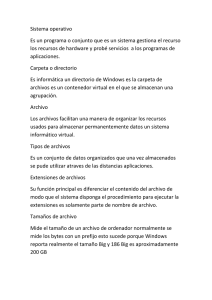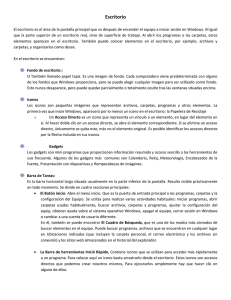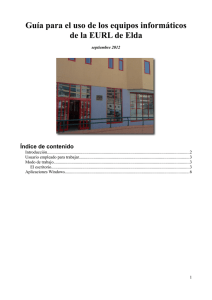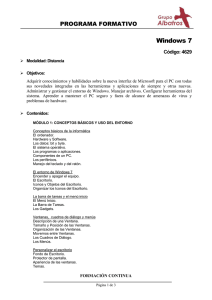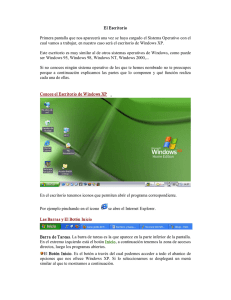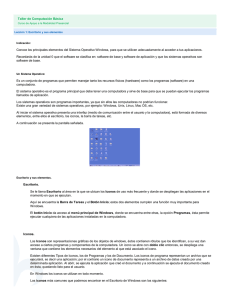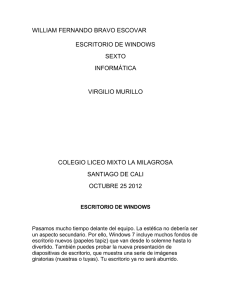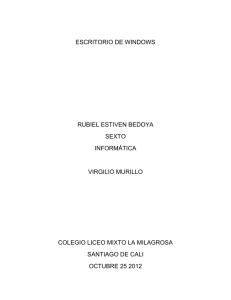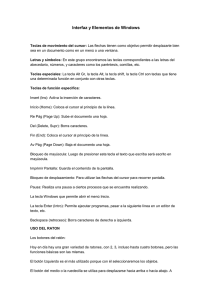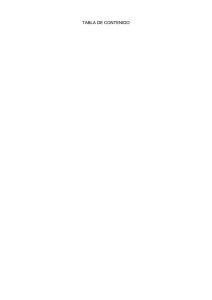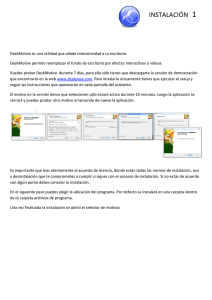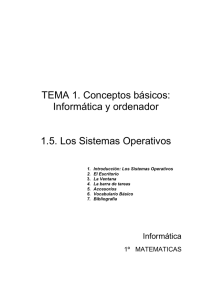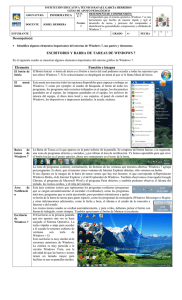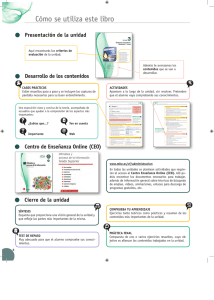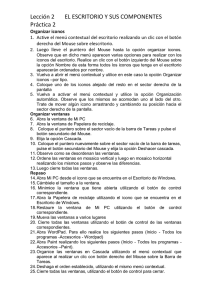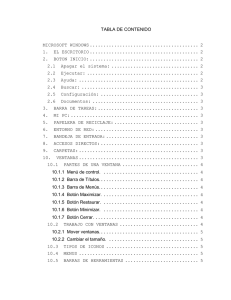Descarga - tecnociencia isc
Anuncio
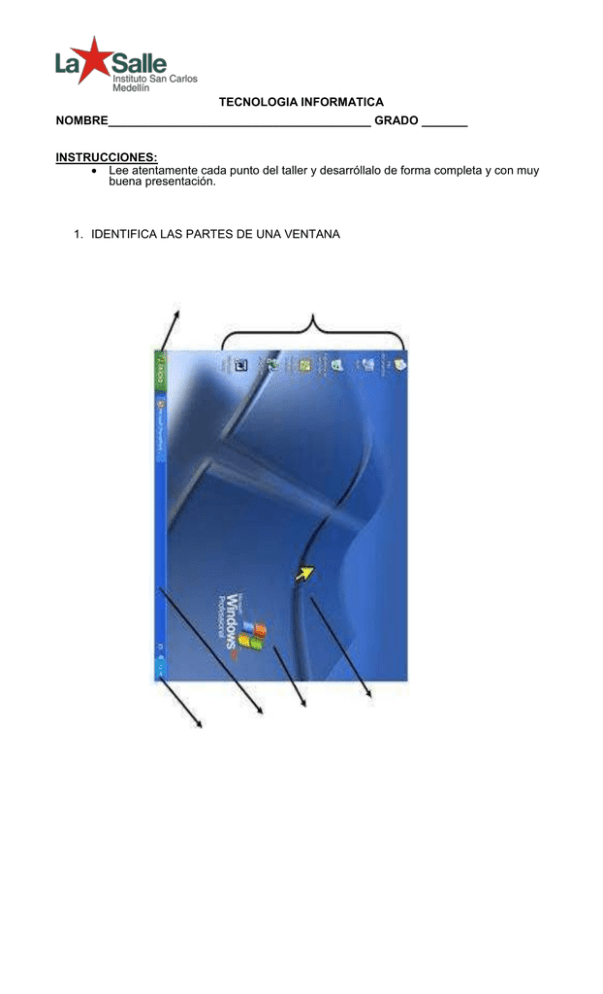
TECNOLOGIA INFORMATICA NOMBRE________________________________________ GRADO _______ INSTRUCCIONES: Lee atentamente cada punto del taller y desarróllalo de forma completa y con muy buena presentación. DE WINDOWS 1. IDENTIFICA LAS PARTES DE UNA VENTANA 2. RECORTA Y PEGA LAS PARTES DE ESTE CUADRO DE DIALOGO (BOTÓN INICIO) 3. ASOCIA CADA TÉRMINO DEL BANCO DE PALABRAS CON LA DESCRIPCIÓN QUE LE CORRESPONDA. TODOS LOS PROGRAS BARRA DE TAREAS LA CAJA DE BUSQUEDA ZONA DE PROGRAMAS GALERIA DE GADGUEST ICONOS EL ESCRITORIO BOTON MOSTRAR ESCRITORIO ACCESOS DIRECTOS EL BOTON INICIO LA FECHA Y HORA a. En la zona inferior encontramos _____________________________. buscar ficheros y programas, estén donde estén en nuestro ordenador. AREA DE NOTIFICACION ICONO En ella podremos b. En el escritorio tenemos__________________________ que permiten abrir el programa correspondiente, normalmente con doble clic. c. Más allá de ser un simple reloj informativo, ________________________de sistema es la referencia temporal que tiene nuestro equipo. Cuando creamos documentos, por ejemplo, el ordenador guarda en qué fecha fueron creados o modificados por última vez, por ello es importante tenerla correctamente configurada. De esta forma podremos saber cuándo modificamos por última vez un archivo o cuál es el más reciente, ordenarlos por fecha, etc. d. La opción ______________________. Este elemento nos permite ver los programas que hemos instalado en nuestro equipo. e. ________________________________Esta área contiene iconos que representan los programas residentes (programas que se cargan automáticamente al encender el ordenador), como los programas antivirus; programas que se están ejecutando, pero permiten minimizarse y quitar su botón de la barra de tareas para ganar espacio, como los programas de mensajería (personalizar equipo, Red inalámbrica. Etc. ); y otras informaciones adicionales, como la fecha y hora, el idioma o el estado de la conexión a Internet o del sonido. f. El _________________________es la primera pantalla que nos aparece una vez se haya cargado el Sistema Operativo. La teclas rápidas o atajo para acceder a él cuando lo tenemos cubierto de ventanas son Windows + D. g. ________________________________Se trata de una zona en forma de barra vertical situado justo a la derecha de la fecha y hora. Si pasamos el cursor sobre esta zona, las ventanas se vuelven transparentes y se muestra el escritorio. Cuando quitamos el cursor de esta zona, las ventanas vuelven a hacerse visibles. h. La __________________________ contiene, normalmente, los botones de las ventanas que tenemos abiertas. Windows agrupa por programas. Es decir, que si tenemos cinco ventanas de Internet Explorer abiertas, sólo veremos un botón. i. ______________________es el botón a través del cual podemos acceder a todas las opciones que nos ofrece Windows. j. Un __________________es una pequeña imagen que representa a un archivo o programa. Los iconos nos sirven para identificar de qué tipo de archivo se trata y con qué programa funciona. Por ejemplo, los documentos de Microsoft Word aparecen todos con el icono del Word. k. La _________________________ es la que aparece en la parte inferior de la pantalla. Se compone del botón Iniciar, a la izquierda, una zona de programas abiertos y anclados, y por último el área de notificación. l. _______________________________son pequeñas utilidades que hacen funciones simples, como mostrar un calendario, el tiempo de nuestra ciudad o convertir divisas. En la instalación de Windows vienen incluidos algunos gadgets (icono de un programa) básicos, aunque podemos descargar de Internet otros como sintonizadores de emisoras de radio, sudokus o cualquier otro que nos pueda resultar de utilidad. m. Los ___________________________________ son un tipo de archivo cuyo objetivo es abrir de forma inmediata el archivo al que está vinculado, ya sea un ejecutable, una carpeta, una imagen. Los podemos crear en cualquier parte, y los distinguimos porque, aunque el icono se puede personalizar, tienen un pequeño cuadradito con una flecha es su parte inferior izquierda. APAREJA CADA DESCRIPCION CON OPCION DEL BOTON APAGAR QUE LE CORRESPONDA OPCION DEL BOTON PAGAR CERRAR SESIÓN REINICIAR BLOQUEAR CAMBIAR DE USUARIO SUSPENDER FUNCION/DESCRIPCION Para volver a la pantalla donde se inicia Windows y nos solicita que elijamos un usuario. Si estábamos modificando algún documento es importante guardar los cambios, porque Windows 7 cerrará los programas que estén abiertos. Muestra el inicio de sesión del usuario en curso, sin cerrar nada. Esto es útil, por ejemplo, si nos vamos a apartar un momento del ordenador y tenemos cosas abiertas que no queremos que terceras personas toquen o vean, por ejemplo, si tenemos niños en casa. Lo interesante es que nuestro usuario tenga contraseña y así, al volver, únicamente tendremos que introducirla para volver a visualizarlo todo, tal cual estaba. Para iniciar la sesión con otro usuario, si el equipo tiene una cuenta para cada miembro diferente. Apaga muchos de los componentes o periféricos, como los altavoces o la pantalla, pero mantiene encendido lo imprescindible para que no se pierda el trabajo que estábamos haciendo. Apaga todos los programas que estén abiertos en el momento, cierra el sistema y lo enciende de nuevo inmediatamente, sin que tengamos que pulsar nada más. El reinicio será necesario en ocasiones, durante la instalación de alguna aplicación o para solcionar problemas de funcionamiento. Descubre en la sopa de letras 20 términos relacionados con el escritorio y entorno de trabajo de Windows. Emplear colores. Escribe los términos hallados en la parte inferior de la hoja.